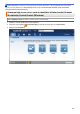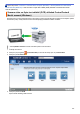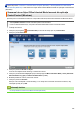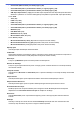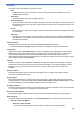Online User's Guide
Table Of Contents
- Ghidul utilizatorului Online MFC-J5945DW
- Cuprins
- Înainte de a utiliza aparatul Brother
- Prezentarea aparatului dumneavoastră Brother
- Înainte de utilizarea aparatului
- Prezentarea panoului de control
- Prezentare generală a ecranului tactil LCD
- Prezentarea ecranului cu setări
- Navigarea pe ecranul tactil
- Configurarea ecranului Pregătit de funcţionare
- Setarea ecranelor cu funcţii implicite
- Accesarea Brother Utilities (Windows)
- Amplasarea portului USB/Ethernet pe aparatul dumneavoastră Brother
- Manipularea hârtiei
- Încărcare hârtie
- Încărcați hârtia în tava de hârtie #1 / tava de hârtie #2
- Încărcarea hârtiei în tava multifuncţională (tava MF)
- Zona neimprimabilă
- Setări pentru hârtie
- Hârtie şi alte suporturi de imprimare acceptate
- Încărcarea documentelor
- Încărcare hârtie
- Imprimare
- Imprimare de la computer (Windows)
- Imprimarea unei fotografii (Windows)
- Imprimarea unui document (Windows)
- Anulaţi o acţiune de imprimare (Windows)
- Imprimarea mai multor pagini pe o singură coală de hârtie (N în 1) (Windows)
- Imprimarea în format poster (Windows)
- Imprimarea automată pe ambele feţe ale colii de hârtie (Imprimare faţă-verso automată) (Windows)
- Imprimarea automată în format broşură (Windows)
- Imprimare securizată (Windows)
- Imprimarea unui document Color folosind opţiunea Nuanţe de gri (Windows)
- Prevenirea pătării documentelor și a blocajelor de hârtie (Windows)
- Utilizarea unui profil de imprimare presetat (Windows)
- Modificaţi setările implicite ale imprimantei (Windows)
- Setări de imprimare (Windows)
- Imprimare de la computer (Mac)
- Imprimarea unei fotografii (Mac)
- Imprimarea unui document (Mac)
- Imprimarea automată pe ambele feţe ale colii de hârtie (Imprimare faţă-verso automată) (Mac)
- Imprimaţi mai mult de o pagină pe o singură coală de hârtie (N în 1) (Mac)
- Imprimare Securizată (Mac)
- Imprimarea unui document Color folosind opţiunea Nuanţe de gri (Mac)
- Prevenirea pătării documentelor și a blocajelor de hârtie (Mac)
- Opţiuni de imprimare (Mac)
- Imprimarea datelor direct de pe un suport USB flash
- Suporturi de stocare USB flash compatibile
- Imprimarea directă a fotografiilor de pe un suport USB flash
- Informații importante despre imprimarea fotografiilor
- Imprimarea fotografiilor de pe un suport de stocare USB flash pe aparatul Brother
- Previzualizarea şi imprimarea fotografiilor de pe un suport de stocare USB flash
- Imprimarea unei foi index cu fotografii (miniaturi) de pe un suport USB flash
- Imprimarea fotografiilor după numărul imaginii
- Imprimarea fotografiilor cu trunchiere automată
- Tipărire fotografii fără margini de pe un suport de stocare USB flash
- Imprimarea datei din datele fotografiei
- Setările folosite la imprimarea fotografiilor
- Imprimarea unui fișier PDF direct de pe un suport USB flash
- Imprimare de la computer (Windows)
- Scanare
- Scanarea cu ajutorul butonului Scanare de pe aparatul Brother
- Scanarea fotografiilor şi a imaginilor
- Salvarea datelor scanate într-un folder ca fişier PDF
- Salvarea datelor scanate pe un suport de stocare USB flash
- Scanarea mai multor cărţi de vizită şi fotografii (Decupare automată)
- Scanarea într-un fişier text editabil folosind OCR
- Scanare către fişier ataşat e-mail
- Trimiterea datelor scanate către un server de e-mail
- Scanare către FTP
- Scanare către SSH FTP (SFTP)
- Scanare către reţea (Windows)
- Scanare către SharePoint
- Serviciile web pentru scanarea în reţeaua dumneavoastră (Windows 7, Windows 8 şi Windows 10)
- Modificarea setărilor definite pentru butonul Scanare din ControlCenter4 (Windows)
- Modificarea setărilor definite pentru butonul Scanare din Brother iPrint&Scan (Mac)
- Scanarea de la computer (Windows)
- Scanaţi utilizând ControlCenter4 Modul rezidenţial (Windows)
- Scanaţi utilizând ControlCenter4 Modul rezidenţial (Windows)
- Selectaţi tipul documentului utilizând ControlCenter4 Modul rezidenţial (Windows)
- Modificaţi dimensiunea de scanare utilizând ControlCenter4 Modul Home (Windows)
- Decupaţi o imagine scanată utilizând ControlCenter4 Modul rezidenţial (Windows)
- Imprimaţi date scanate utilizând ControlCenter4 Modul rezidenţial (Windows)
- Deschideţi într-o aplicaţie utilizând ControlCenter4 Modul rezidenţial (Windows)
- Salvaţi datele scanate într-un director ca fişier PDF utilizând ControlCenter4 Modul rezidenţial (Windows)
- Scanaţi automat ambele feţe ale unui document utilizând ControlCenter4 Modul rezidenţial (Windows)
- Setările de scanare pentru Modul rezidenţial din aplicaţia ControlCenter4 (Windows)
- Scanaţi utilizând ControlCenter4 Modul rezidenţial (Windows)
- Scanaţi utilizând ControlCenter4 Modul avansat (Windows)
- Scanaţi fotografii şi imagini utilizând ControlCenter4 Modul avansat (Windows)
- Salvarea datelor scanate într-un folder sub formă de fişier PDF utilizând modul avansat al ControlCenter4 (Windows)
- Scanaţi automat ambele feţe ale unui document utilizând ControlCenter4 Modul avansat (Windows)
- Scanarea faţă-verso a unui card de identitate utilizând modul Avansat din aplicaţia ControlCenter4 (Windows)
- Scanarea către fişier ataşat de e-mail utilizând modul avansat ControlCenter4 (Windows)
- Scanare către un fişier text editabil (OCR) utilizând ControlCenter4 Modul avansat (Windows)
- Scanarea într-un fişier Office folosind Modul avansat din aplicaţia ControlCenter4 (Windows)
- Setările de scanare pentru Modul avansat din aplicaţia ControlCenter4 (Windows)
- Scanarea utilizând Nuance™ PaperPort™ 14SE sau alte aplicaţii Windows
- Scanarea utilizând Windows Fax şi Scanare
- Instalaţi programele BookScan Enhancer şi Whiteboard Enhancer (Windows)
- Scanaţi utilizând ControlCenter4 Modul rezidenţial (Windows)
- Scanarea de la computer (Mac)
- Configurarea setărilor de scanare utilizând Management bazat pe web
- Scanarea cu ajutorul butonului Scanare de pe aparatul Brother
- Copiere
- Copierea unui document
- Mărirea sau micşorarea imaginilor copiate
- Sortarea copiilor
- Copierea folosind opțiunile funcției Aspect pagină (N în 1 sau Poster)
- Copierea pe ambele feţe ale hârtiei (copiere faţă-verso)
- Copierea unui card de identitate
- Utilizați comenzile rapide de copiere A3
- Copierea în modul de economisire a cernelii
- Opţiuni copiere
- Utilizarea setărilor de copiere prestabilite
- Fax
- Trimiterea unui fax
- Trimiterea unui fax de pe aparatul Brother
- Trimiterea unui fax faţă verso de pe unitatea ADF
- Trimiterea manuală a unui fax
- Trimiterea unui fax la finalul unei conversaţii
- Trimiterea aceluiaşi fax la mai mult de un destinatar (difuzare)
- Trimiterea unui fax în timp real
- Trimiterea unui fax la o anumită oră (fax amânat)
- Modificarea setărilor definite pentru Reapelare automată fax
- Anularea unui fax în curs de trimitere
- Verificarea şi anularea unui fax în aşteptare
- Opţiuni de fax
- Recepţionarea unui fax
- Setările modului de recepţie
- Setarea Detectare fax
- Previzualizare fax
- Reducerea formatului paginii unui fax supradimensionat primit
- Configurarea ştampilei de primire faxului
- Primirea unui fax la finalul unei conversaţii telefonice
- Opţiuni de primire în memorie
- Redirecţionarea automată a faxurilor primite către un alt aparat
- Stocarea faxurilor primite în memoria aparatului
- Utilizați Recepție PC-Fax pentru a transfera faxurile primite pe calculator (numai pentru Windows)
- Schimbarea opţiunilor de Recepţie în memorie
- Dezactivarea Recepţie în memorie
- Imprimarea unui fax stocat în memoria aparatului
- Preluare fax la distanţă
- Operaţii de voce şi numere de fax
- Servicii de telefonie şi dispozitive externe
- Rapoarte fax
- PC-FAX
- PC-FAX for Windows
- Prezentare generală PC-FAX (Windows)
- Configurarea PC-FAX (Windows)
- Configurarea agendei dumneavoastră de adrese PC-FAX (Windows)
- Adăugaţi un membru la Agenda de adrese PC-FAX (Windows)
- Crearea unui grup în agenda de adrese PC-FAX (Windows)
- Editarea informațiilor unui membru sau ale unui grup în agenda de adrese PC-FAX (Windows)
- Ștergerea unui membru sau a unui grup din agenda de adrese PC-FAX (Windows)
- Exportul agendei de adrese PC-FAX (Windows)
- Importul informaţiilor în agenda de adrese PC-FAX (Windows)
- Trimiterea unui Fax utilizând PC-FAX (Windows)
- Recepţionaţi faxuri pe computer (Windows)
- Prezentare generală PC-FAX (Windows)
- PC-FAX pentru Mac
- PC-FAX for Windows
- Trimiterea unui fax
- Reţea
- Configurarea detaliilor rețelei de la panoul de control
- Funcţiile elementare de reţea suportate
- Informaţii despre programul software de gestionare a reţelei şi despre programele utilitare
- Metode suplimentare pentru configurarea aparatului Brother pentru o reţea wireless
- Înainte de a configura aparatul Brother pentru o reţea wireless
- Configurarea aparatului pentru o reţea wireless folosind metoda cu o singură apăsare din Wi-Fi Protected Setup™ (WPS)
- Configuraţi-vă aparatul pentru o reţea wireless folosind metoda PIN a Wi-Fi Protected Setup™ (WPS)
- Configuraţi-vă aparatul pentru o reţea wireless în cazul în care identificatorul SSID nu este difuzat
- Configurarea aparatul pentru o reţea wireless de companie
- Utilizarea Wi-Fi Direct®
- Imprimarea sau scanarea de pe dispozitivul dumneavoastră mobil utilizând Wi-Fi Direct
- Configurarea reţelei Wi-Fi Direct
- Privire generală asupra configurării reţelei Wi-Fi Direct
- Configurarea reţelei Wi-Fi Direct utilizând metoda apăsării unui singur buton
- Configurarea reţelei Wi-Fi Direct utilizând metoda apăsării unui singur buton a Wi-Fi Protected Setup™ (WPS)
- Configurarea reţelei Wi-Fi Direct folosind metoda PIN
- Configurarea reţelei Wi-Fi Direct folosind metoda PIN a Wi-Fi Protected Setup™ (WPS)
- Configurarea manuală a reţelei Wi-Fi Direct
- Funcţii avansate ale reţelei
- Imprimarea raportului de configurare a reţelei
- Trimiterea mesajelor fax folosind reţeaua internet (I-Fax)
- Informaţii importante despre Internet Fax (I-Fax)
- Configurarea aparatului Brother pentru email sau I-Fax
- Opţiunile I-Fax
- Configurarea şi utilizarea căutării LDAP
- Sincronizarea orei cu serverul SNTP folosind Administrarea online a reţelei utilizând Web Based Management
- Informaţii tehnice pentru utilizatorii avansaţi
- Securitate
- Înainte de a utiliza caracteristici de securitate ale reţelei
- Secure Function Lock 3.0
- Înainte de a utiliza Secure Function Lock 3.0 (Blocarea securizată a funcţiilor 3.0)
- Configurarea funcţiei Secure Function Lock 3.0 (Blocarea securizată a funcţiilor 3.0) folosind Web Based Management
- Scanarea folosind Secure Function Lock 3.0 (Blocarea securizată a funcţiilor 3.0)
- Configurarea modului public pentru Secure Function Lock 3.0 (Blocarea securizată a funcţiilor 3.0)
- Caracteristici suplimentare ale Secure Function Lock 3.0 (Blocarea securizată a funcţiilor 3.0)
- Înregistrarea unui nou card IC utilizând panoul de control al aparatului
- Înregistrarea unui cititor extern de carduri IC
- Utilizarea autentificării Active Directory
- Utilizarea autentificării LDAP
- Gestionarea aparatului în reţea în siguranţă folosind SSL/TLS
- Certificate şi Web Based Management
- Funcţiile certificatelor de securitate compatibile
- Crearea şi instalarea unui certificat
- Gestionarea certificatelor multiple
- Certificate şi Web Based Management
- Gestionarea aparatului în reţea în siguranţă folosind IPsec
- Trimiterea sau primirea securizată a unui mesaj de e-mail
- Utilizarea autentificării IEEE 802.1x pentru o reţea cablată sau una wireless
- Mobile/Web Connect
- Brother Web Connect
- Prezentarea Brother Web Connect
- Serviciile online utilizate cu Brother Web Connect
- Condiţii de utilizare a Brother Web Connect
- Configurarea Brother Web Connect
- Prezentare generală a configurării Brother Web Connect
- Crearea unui cont pentru fiecare serviciu online înainte de utilizarea aplicației Brother Web Connect
- Cererea de acces la Brother Web Connect
- Înregistrați un cont pe aparatul Brother pentru aplicația Brother Web Connect
- Configurarea Brother Web Connect pentru Brother CreativeCenter
- Scanarea şi încărcarea documentelor utilizând Brother Web Connect
- Încărcarea unui document de pe un dispozitiv de memorie extern utilizând Brother Web Connect
- Descărcarea şi imprimarea documentelor utilizând Brother Web Connect
- Descărcarea și salvarea unui document de pe un dispozitiv de memorie extern utilizând Brother Web Connect
- Redirecţionare fax în Cloud sau către e-mail
- Google Cloud Print
- AirPrint
- Imprimare mobilă pentru Windows
- Serviciul de imprimare Mopria®
- Brother iPrint&Scan pentru dispozitive mobile
- Near-Field Communication (NFC)
- Brother Web Connect
- ControlCenter
- ControlCenter4 (Windows)
- Modificaţi opţiunea selectată pentru modul de funcţionare din ControlCenter4 (Windows)
- Scanaţi utilizând ControlCenter4 Modul rezidenţial (Windows)
- Scanaţi utilizând ControlCenter4 Modul avansat (Windows)
- Configuraţi aparatul Brother utilizând ControlCenter4 (Windows)
- Creaţi o filă personalizată utilizând ControlCenter4 Modul avansat (Windows)
- ControlCenter4 (Windows)
- Brother iPrint&Scan pentru Windows şi Mac
- Depanarea
- Mesaje de eroare şi de întreţinere
- Blocaje de documente
- Blocarea imprimantei sau a hârtiei
- Dacă aveţi dificultăţi cu aparatul
- Probleme care apar la manipularea hârtiei şi la imprimare
- Probleme legate de fax şi de telefon
- Alte probleme
- Probleme de reţea
- Probleme Google Cloud Print
- Probleme cu AirPrint
- Verificaţi informaţiile despre aparat
- Resetaţi aparatul dumneavoastră Brother
- Întreţinerea de rutină
- Înlocuirea cartuşelor de cerneală
- Curăţarea aparatului Brother
- Curăţarea scanerului
- Curăţarea capului de imprimare al aparatului Brother
- Curăţarea capului de imprimare de pe calculator (Windows)
- Curăţaţi capul de imprimare de la computerul dumneavoastră (Mac)
- Curăţaţi ecranul LCD al aparatului
- Curăţarea părţilor exterioare ale aparatului
- Curăţarea rolei de imprimare a aparatului
- Curăţarea rolelor de alimentare cu hârtie
- Curăţarea plăcuţei de bază
- Curăţarea rolelor de preluare a hârtiei
- Curăţaţi rolele de antrenare a hârtiei ale tăvii de hârtie #2
- Verificarea aparatului Brother
- Verificarea calităţii imprimării
- Verificarea alinierii imprimării de pe aparatul Brother
- Verificarea alinierii imprimării de pe calculator (Windows)
- Verificaţi alinierea de imprimare de la computerul dumneavoastră (Mac)
- Verificați volumul cernelii (estimare paginii)
- Monitorizarea stării aparatului de la computerul dumneavoastră (Windows)
- Monitorizarea stării aparatului de la computer (Mac)
- Corectarea alimentării pentru a elimina liniile verticale
- Schimbați opțiunile definite dacă aveți probleme la imprimare
- Ambalarea şi expedierea aparatului Brother
- Setări aparat
- Modificarea setărilor aparatului din panoul de control
- În eventualitatea unei căderi de curent (stocarea în memorie)
- Setări generale
- Reglarea volumului aparatului
- Schimbare automată a orei de iarnă/vară
- Setarea numărătorii inverse pentru modul Sleep
- Configurarea funcţiei de oprire automată a aparatului
- Setarea datei şi a orei
- Setarea fusului orar
- Reglare luminozitate iluminare de fundal a ecranului LCD
- Schimbaţi durata cât iluminarea de fundal a ecranului LCD rămâne aprinsă
- Setarea ID-ului staţiei
- Setarea modului de formare puls sau ton
- Prevenirea formării unui număr greşit (restricţionare apeluri)
- Reducerea zgomotului la imprimare
- Schimbarea limbii afişate pe LCD
- Salvarea setărilor preferate ca şi comandă rapidă
- Rapoarte de imprimare
- Tabele cu setări şi caracteristici
- Modificarea setărilor aparatului din computerul dvs.
- Modificarea setărilor aparatului folosind Administrarea bazată pe web
- Ce este Managementul bazat pe web?
- Accesarea programului Administrarea online a reţelei folosind Web Based Management
- Configurarea sau schimbarea parolei de conectare pentru Administrarea online a reţelei folosind Web Based Management
- Configurarea agendei de adrese a aparatului utilizând Web Based Management
- Modificarea setărilor aparatului utilizând configurarea la distanţă
- Modificarea setărilor aparatului folosind Administrarea bazată pe web
- Modificarea setărilor aparatului din panoul de control
- Anexă
• Secure PDF (PDF securizat), mai multe pagini (*.pdf)
• Searchable PDF (PDF cu posibilitate de căutare), o singură pagină (*.pdf)
• Searchable PDF (PDF cu posibilitate de căutare), mai multe pagini (*.pdf)
• XML Paper Specification (*.xps) (formatul XML Paper Specification este disponibil pentru Windows 7,
Windows 8 şi Windows 10 sau dacă utilizaţi aplicaţii compatibile cu fişierele XML Paper Specification)
Pentru OCR:
• Text (*.txt)
• HTML 3.2 (*.htm)
• HTML 4.0 (*.htm)
• Searchable PDF (PDF cu posibilitate de căutare), o singură pagină (*.pdf)
• Searchable PDF (PDF cu posibilitate de căutare), mai multe pagini (*.pdf)
• WordPad (*.rtf)
• RTF Word 2000 (*.rtf)
• WordPerfect 9, 10 (*.wpd)
• Microsoft Excel 2003, XP (*.xls)
Pentru E-mail şi Fişier:
• Microsoft Office Word (*.docx) (Disponibil numai pentru anumite modele)
• Microsoft Office PowerPoint (*.pptx) (Disponibil numai pentru anumite modele)
• Microsoft Office Excel (*.xlsx) (Disponibil numai pentru anumite modele)
Aplicaţie ţintă
Selectați aplicația de destinație din lista derulantă.
Limbă OCR
Definiţi limba folosită la recunoaşterea optică a caracterelor (OCR), astfel încât aceasta să corespundă cu
limba din textul documentului scanat (Disponibil numai pentru anumite modele).
Nume fişier
Faceţi clic pe Modificare pentru a schimba prefixul numelui fişierului.
Director de destinaţie
Faceți clic pe pictograma directorului pentru a naviga și pentru a selecta directorul în care doriți să salvați
documentele scanate.
Locaţie de scanare
Selectaţi butonul Directorul sau SharePoint pentru a specifica destinaţia în care doriţi să salvaţi documentele
scanate.
Afişare director
Selectați această opțiune pentru afișarea automată a directorului de destinație după scanare.
Afişare fereastră Salvare ca
Selectaţi această opţiune pentru a specifica destinaţia imaginii scanate pentru fiecare scanare.
Prioritate dimensiune fişier
Modificați raportul de compresie a datelor pentru imaginea scanată. Modificaţi dimensiunea fişierului
deplasând cursorul Prioritate dimensiune fişier la dreapta sau la stânga.
Prescanare
Selectaţi Prescanare pentru a previzualiza imaginea şi pentru a decupa porţiunile nedorite înainte de
scanare.
Rezoluţie
Selectaţi o rezoluţie de scanare din lista derulantă Rezoluţie. Rezoluțiile mai mari necesită mai multă
memorie și timp de transfer, dar produc o imagine scanată superioară.
201